ChatGPTが大幅にアップデートされ、文章以外にも画像、動画、エクセル、csvなども読み込んで操作できるようになりました。
試しにAmazonの2019年の売り上げデータ(csvファイル)を読み込こませ、どの価格帯の商品が最も売れたのかをChatGPTに可視化してもらいました。その結果がこちらです。
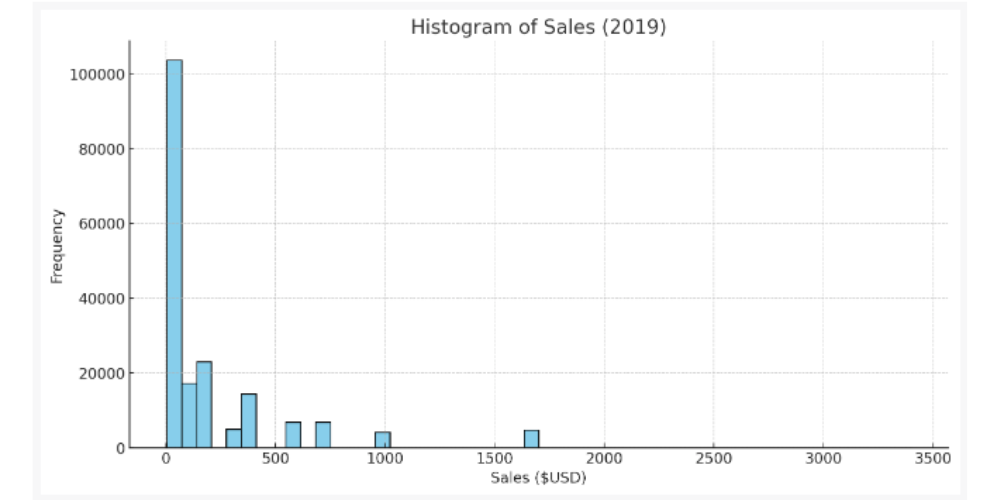

面倒な関数を使わず、たった数行の指示を入力するだけで作れちゃいます
実際に入力したプロンプト(指示文)はこちらです。
1年間の売り上げのヒストグラムを作ってください。
この機能、凄すぎませんか?
1行入力するだけで目的のグラフを一発で作成することができます。
AIを使ってデータ分析をしている私もこの機能には驚きました。
これを使えばわざわざ難しいエクセルの関数を覚える必要はありません。
エクセルやプログラミングに精通していない人でも簡単にデータ分析を行えるようになります。
今回はこのChatGPTを使ったデータ分析の方法を紹介していきます。
一見万能そうですがいくつか注意点もあるため、ぜひ最後までご覧ください。
準備
最初にChatGPTのサイトへアクセスします。
次にGPT4を選択し、展開したタブの中から「Code Interpreter」を選択します。
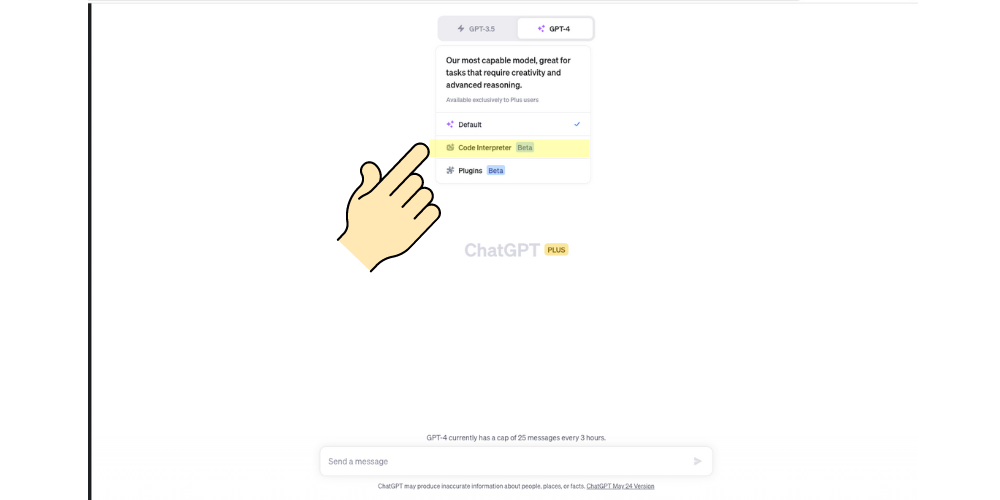
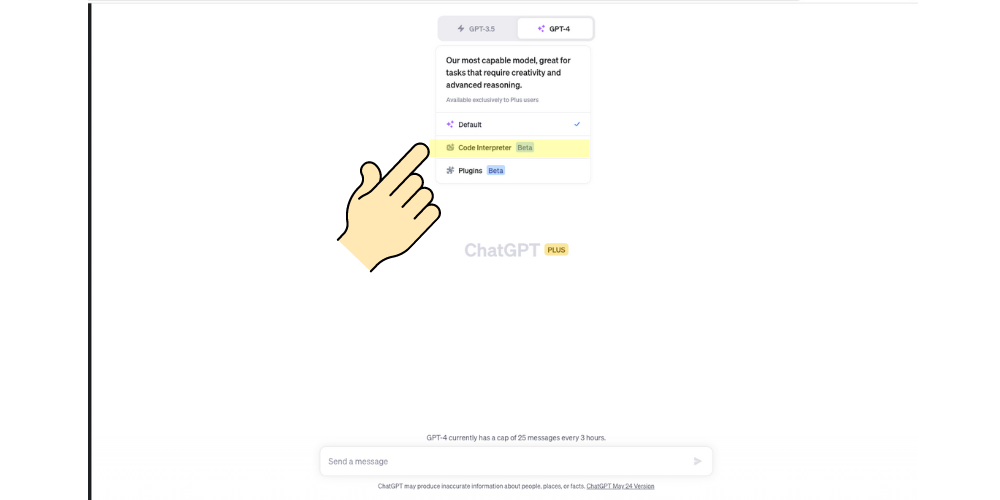
今回は試しにkaggleというデータ分析コンペのサイトが公開しているAmazonの2019年の売り上げデータを使ってみます。
データは登録することで無料で使えます。
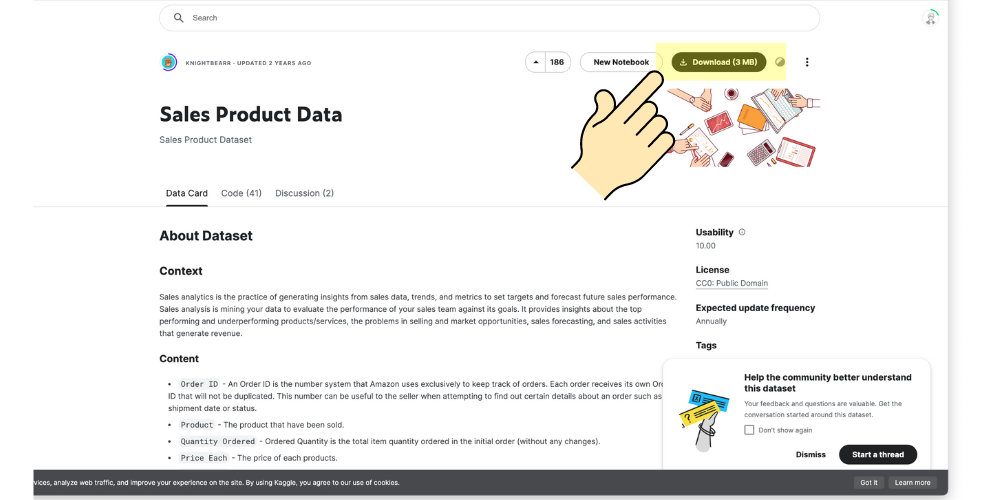
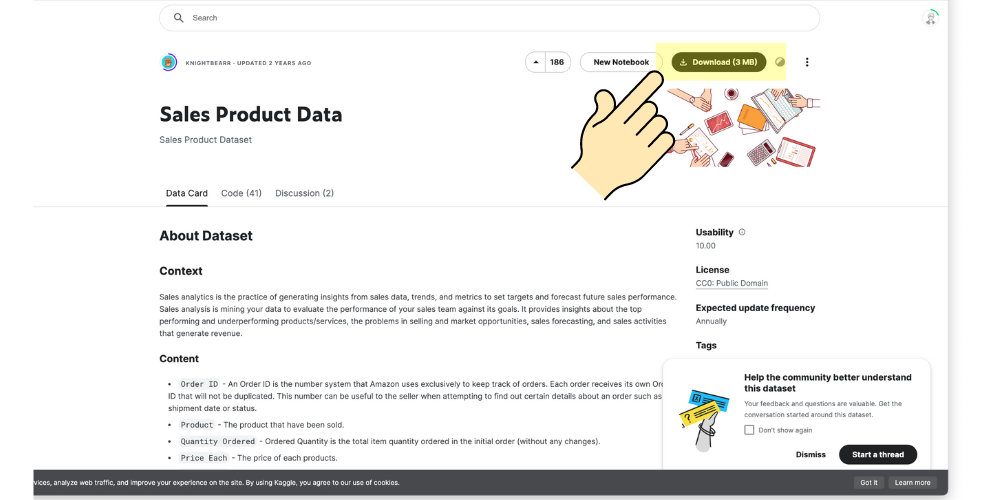
チャットの入力欄の左横に+のマークが現れるため、ここからファイルをアップします。
zipファイルにも対応しているため、複数のファイルを一度にアップすることが可能です。
ファイルをアップすると下図のように入力欄にファイル名が表示されます。
これで準備完了です。
あとは目的に応じた指示を出していきます。


実際に入力したプロンプトはこちらから確認することができます。
下図は1年間の月毎の売り上げの変化を折れ線グラフで出力したものです。
1分ほどで出力されました。
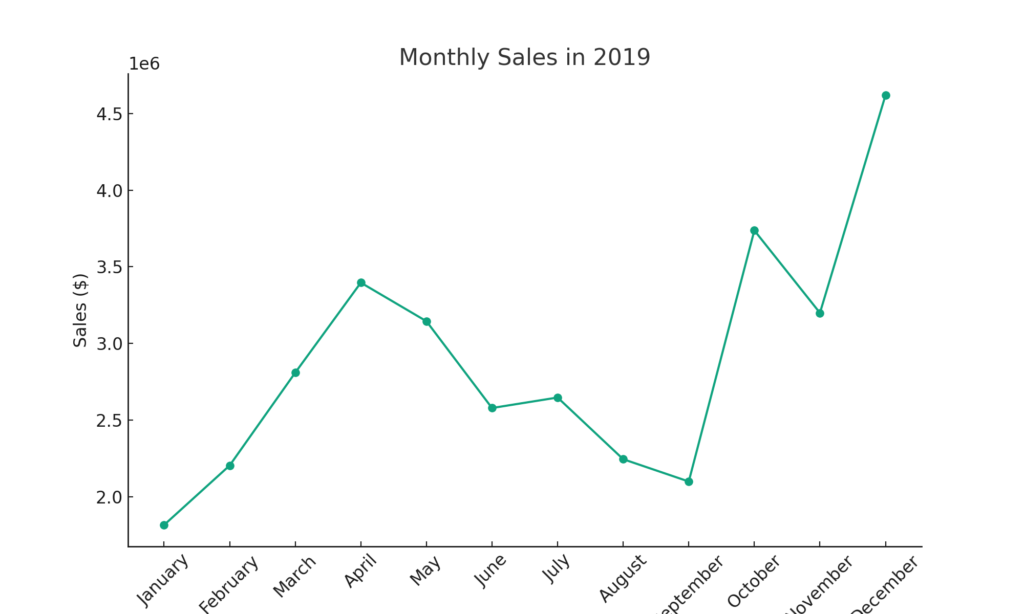
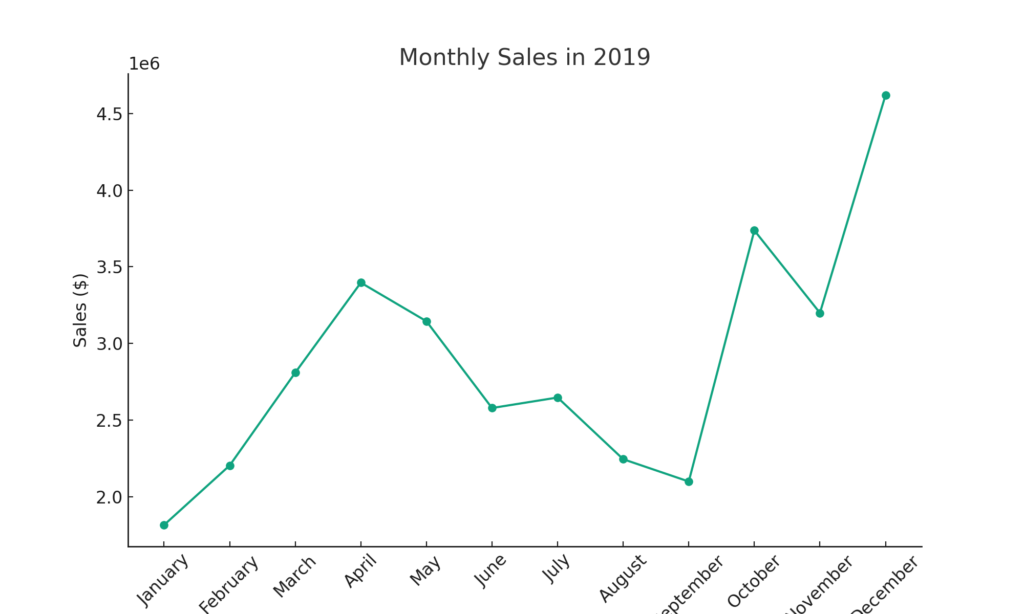
他にもこんなことができちゃいます。


続いて利用時の注意点を解説します。
利用時の注意点
時間が経つとやり取りがリセットされる
紹介したデータ分析はChatGPTの「Code Interpreter」という拡張を機能を使っています。
これはChatGPT本来の大規模言語処理機能に加えて、Pythonという数値計算に特化したプログラミング言語を使えるようにした機能です。
処理は専用のサーバーで実施されており、処理の負荷を減らすために一定上操作がない場合はリセットされるようになっています。
作成した画像などの出力結果は必ず保存しておくようにしましょう。
複雑なデータは処理できない
現時点でcsvファイル中のデータのフォーマットが統一されていない場合、ChatGPTが正しくデータの種類や範囲を特定できず、データ分析がうまくいかないことがあります。
総務省の統計局のデータ分析も試したのですが、記載が整理されていなかったためうまくいきませんでした。
ChatGPTに分析をしてもらう場合は今回使用したデータのように、行と列でデータが整列しているものを使うか、分析の前にデータを整えましょう。
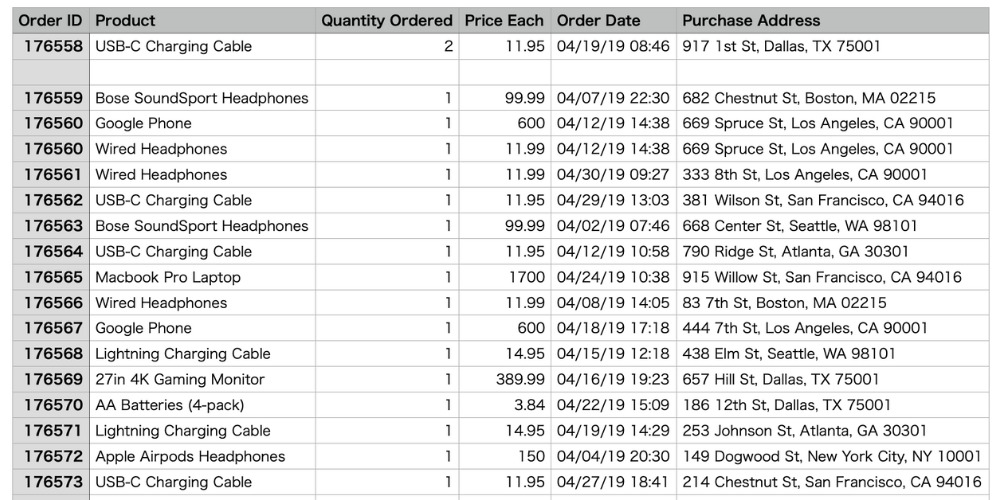
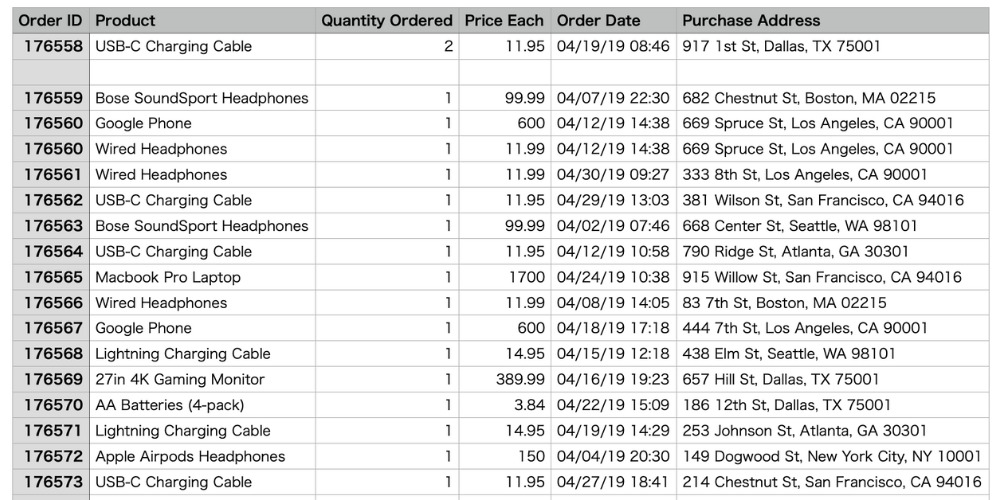
まとめ
ChatGPTを使ってデータ分析を行う方法を紹介しました。
アイデア次第で活用の幅は無限大ですので、ぜひこの記事をきっかけに使ってみてください。



グラフや単純な処理をAIに任せることで考察に集中することができます。
今回紹介したプロンプトはこちらです。
ご覧いただきありがとうございました。








コメント